Это цитата сообщения Pudovna Оригинальное сообщение
Женский свитер спицами
 [464x700]
[464x700] [показать]
[показать] [показать]
[показать] [показать]
[показать]
Это цитата сообщения Лариса_Гурьянова Оригинальное сообщение
Windows 8 - скачать бесплатно!
Windows 8 - скачать бесплатно!
Буквально неделю назад, известная компания Microsoft выпустила последнюю свободно распространяемую тестовую версию Windows 8 – Release Preview. Разработчики заранее создали специальные мини-сайты, где можно бесплатно скачать веб-инсталлятор и образ DVD-дисков русскоязычной версии операционной системы.
Ссылки на скачивания:
Скачать 64-битную версию (x64): Скачать
Вес файла: 3.3 ГБ
Скачать 32-битную версию (x86) Скачать
Весь файла: 2.5 ГБ
Можно также скачать веб-инсталлятор: Скачать
Важно:
Ключ продукта: TK8TP-9JN6P-7X7WW-RFFTV-B7QPF
Серия сообщений "
Это цитата сообщения RemDomTeh Оригинальное сообщение
Неубиваемая Windows? Запросто!
Судя по реакции и откликам на статьи по работе с Операционной Системой (далее ОС) эта тема актуальна и поэтому я решил немного вернуться назад и вот почему. Кто следит за этой темой, тот знает, что не все правильно используют рекомендации или вообще бояться что-либо менять: по принципу - работает и слава Богу. В основном, для таких пользователей компьютеров и предназначена эта статья. Программа, о которой пойдёт речь дальше, у меня установлена уже лет 5. После моего знакомства с этой утилитой ВСЕ программы, которые в дальнейшем были установлены и апробированы, были проверены на этой платформе, после чего принималось решение, оставлять ту или иную программу, оправдались ожидания от функциональности и соответствует описание тому, что получил и т. д. Речь идёт о программе Shadow Defender.
Shadow Defender
Я знаю, что есть аналогичные программы, но я советую только то, что проверил сам, то чем пользовался и продолжаю пользоваться по сей день и не на одном компьютере, а значит, отвечаю за свои слова. Преимущества данной программы перед аналогичными – русский язык, простота использования, надёжность (а от меня получить подобную оценку дорогого стоит), переход в режим Shadow не требует перезагрузки системы.
Дальше будут описаны основные моменты при использовании этой программы.
Итак, приступаем. После установки главное окно программы выглядит так.
Главное окно
Окно настроек
Выбор тех дисков которые вы хотите защитить при использовании. Для начала выбирайте все
Выбор параметров
Для начала лучше использовать эти параметры, пока не освоитесь
Предупреждение
Завершение настроек
Значок сверху рабочего стола
Значок в трее (около часов)
Наличие значка сверху и возле часов (трей синего цвета как на рисунке) говорят о включенном режиме
Конфигурация
Пока не освоитесь лучше сделать так
Выход из режима Shadow
Также выйти из этого режима можно простой перезагрузкой комьютера.
Скачать архив с данной программой жители России могут по ссылке отсюда
Жители Украины могут это сделать по следующей ссылке отсюда .
Требования к программе минимальные.
Операционная система: Windows 2000 / XP / 2003 / Vista/7.
Не стану вдаваться в технологический процесс , а просто скажу, что при использовании программы, вы можете делать абсолютно ВСЁ на вашем компьютере – удалять что хотите, устанавливать что хотите, открывать любые файлы, заходить на любые сайты, использовать самые «страшные» программы. Даже если ваш компьютер «завис» или вы перестали его контролировать, достаточно просто включить перезагрузку, и вы увидите привычный пейзаж рабочего стола и никаких изменений. Для чего это нужно и как пользоваться? К примеру, вы увидели программу, которая вам очень понравилась и обещание, что ключ также имеется. Вы скачали архив, а там вовсе не то, что было обещано в анонсе ( такое случается очень часто) или программа оказалась не такой уж нужной (а такое случается ещё чаще!). Одним словом не то, что ожидалось. Вы перезагружаете комп и всё, можно смело удалять или
Это цитата сообщения Лариса_Гурьянова Оригинальное сообщение
Undelete Plus - программа для восстановления файлов на компьютере
Undelete Plus - программа для восстановления файлов на компьютере
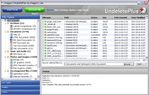 [441x282]
[441x282]
Бесплатная
Undelete Plus - простой и эффективный способ восстановления удаленной с компьютера информации. Программа поможет восстановить потерянные файлы, даже если они были стерты из Корзины, в режиме DOS, с сетевого диска или из Windows Explorer (при нажатой клавише SHIFT). ( 1.07 Мегабайт )
Скачать программу: http://undeleteplus.com/
Серия сообщений "Работа программ":
Часть 1 - ПРОГРАММА XARA 3D6
Часть 2 - Программа Nature IllusionStudio 3.41
...
Часть 49 - FSCapture - программа, с помощью которой оформляю все посты
Часть 50 - Урок создания флеш плеера в Sothink SWF Quicker без потери качества звука
Часть 51 - Undelete Plus - программа для восстановления файлов на компьютере
Часть 52 - Программа Ulead VideoStudio - ШИКАРНЫЕ УРОКИ ПО СОЗДАНИЮ ВИДЕО
Часть 53 - Энциклопедия бесплатных программ.
...
Часть 58 - Подробная установка Corel PSP
Часть 59 - Установочные файлы для установки фильтров в ФШ и PSP
Часть 60 - Как чистить систему от мусора
Это цитата сообщения EgoEl Оригинальное сообщение
Моя коллекция ссылок на качественные уроки по PS
По этим урокам я начинала изучать фотошоп. Написаны хорошо и понятно для новичков.
1. Эффект прожектора - http://freetemp.net/index.php?option=com_content&task=view&id=57&Itemid=63
2. карандашная растушевка - http://freetemp.net/index.php?option=com_content&task=view&id=62&Itemid=63
3. пишем в стиле Web - http://web-silver.ru/photoshop/tutorials/web-2-0-text-edge-reflection.php
4. анимация рукописного текста - http://globator.net/animation/44-animaciya-rukopisnogo-teksta.html
5. сияющий текст - http://paint.3dn.ru/forum/4-423-1
6. мигающая аватарка - http://www.photoshop-master.ru/lessons.php?rub=8&id=386
7. бегущий блик - http://www.diano4ka.ru/026.php
8. надпись на аватаре - http://www.diano4ka.ru/025.php
9. эффект винтаж - http://www.diano4ka.ru/040.php
10. разбрасываем звезды - http://www.diano4ka.ru/010.php
11. мерцание - http://www.diano4ka.ru/017.php
12. бриллианты - http://www.diano4ka.ru/020.php
13. анимированный баннер - http://www.diano4ka.ru/037.php
14. блестящая надпись - http://www.diano4ka.ru/042.php http://www.photoshop-master.ru/lessons.php?rub=8&id=545
15. рваный край - http://www.diano4ka.ru/029.php
16. эффект цветного на черно-белом - http://www.diano4ka.ru/023.php
17. слайд шоу - http://www.diano4ka.ru/034.php
18. карандашный рисунок из фото - http://www.diano4ka.ru/057.php
19. дождик - http://www.diano4ka.ru/018.php
20. юзебар - http://www.diano4ka.ru/progulka.php
21. слияние двух картинок - http://www.diano4ka.ru/058.php
22. падающий снег - http://www.liveinternet.ru/community/photoshop_tricks/post61472104/
23. все для фотомонтажа (костюмы, шаблоны) - http://www.yarfoto.ru/
24. хорошие уроки работы с фото - http://mgraphics.ru/show_articles.php?kid=2
25. открытка или приглашение - http://mgraphics.ru/show_articles.php?act=read&aid=628
26. отличные уроки работы с фото - http://tutorials.psdschool.ru/
27. взрывная волна - http://www.photoshop-master.ru/lessons.php?rub=2&id=140
28. текст-мозаика - http://zerolayer.ru/2007/05/01/tekstmozajjka.html
29. старое фото - http://web-silver.ru/photoshop/tutorials/old-photo.php
30. рисуем обои - http://cc-studio.ru/forum/index.php?showtopic=208
31. лунная дорожка - http://rukoyatki.ru/2007/06/27/lunnaja_dorozhka.html
32. крученный эффект - http://rukoyatki.ru/2007/06/08/urok_fotoshopa_kruchennyjj_tekst.html
33. лесной пейзаж - http://blogs.privet.ru/community/YANA_2008?tag_id=220175#post46663178
34. стикер - http://blogs.privet.ru/community/YANA_2008?tag_id=220175#post46516890
35. сказочный эффект - http://startgraphics.ru/photoshop/tutorials/photoe...hnyjj-jeffekt-v-photoshop.html
36. объединение фото - http://startgraphics.ru/photoshop/tutorials/photoeffects/25-obedinenie-fotok.html
37. прозрачный переход для шапки сайта - http://www.photoshop-master.ru/lessons.php?rub=4&id=277
38. шар с помощью фильтра - http://demaker.ru/page-id-21.html
39. коробка для диска - http://www.2photo-paint.com/design_lessons/advert-cover-for-dvd-disk
40. смешивание слоев - http://artjunkies.net/tutorials/575-smeshivanie-izobrazhenijj.html
41. обложка диска - http://photoshop-master.ru/adds.php?rub=14&id=103
42. лист в клетку - http://worldps.ru/effects/674-tetradnyjj-listok-v-kletku.html
43. дождливый день - http://artjunkies.net/2007/10/13/dozhdlivyjj-den..html
44. фары машин - http://artjunkies.net/2007/10/21/fary-avtomobilja..html
45. 3d – коробка http://tutorials.psdschool.ru/web-graphics/designing-a-software-box.html#more-2849
46. перекрашиваем фото - http://www.goldenone.ru/?go=post&id=410
47. переводим текст в вектор - http://www.goldenone.ru/?go=post&id=336
48. интересный эффект коллажа - http://photoshop-school.in.ua/publ/15-1-0-276
49. шапка для сайта – коллаж http://paint.3dn.ru/forum/4-322-1
50. водяной знак - http://globator.net/photoeffects/302-watermark.html
51. лейбл компакт-диска - http://artjunkies.net/2007/12/09/label-kompakt-diska..html
52. раздеваем девушку - http://photoweb.com.ua/view_post.php?pho=3&id=102
53. день и ночь - http://artjunkies.net/tutorials/910-den-i-noch.html
54. как создать кисти - http://umka.kharkov.ua:8000//html/article5.html
55. клипарты и уроки по фотошоп - http://photoshopia.ru/forum/forum222/
56. открытка к дню св.валентина -
Это цитата сообщения Иримед Оригинальное сообщение
Соединение элементов в процессе вязания (крючок). 2 МК
Мастер-класс на английском языке скачать здесь: http://www.ravelry.com/patterns/library/single-crochet-join-as-you-go
Два варианта соединения с описанием на русском языке здесь:
Это цитата сообщения Марриэтта Оригинальное сообщение
Рецепт приготовления холодного фарфора в микроволновке. РОЗЫ
Дорогие мои рукодельницы) хочу вас познакомить с работами очень талантливого мастера, чьи работы запросто могут вдохновить на творчество, на более тесное знакомство с холодным фарфором. Итак, знакомьтесь: ТАТЬЯНА ПЯНЗИНА.
Свои работы Татьяна продает в своем магазинчике на "Ярмарке мастеров". Предлагаю вам ими полюбоваться) А ниже размещаю фото мастер-класс с рецептом приготовления холодного фарфора. Главным компонентом этой массы для лепки является кукурузный крахмал, который можно купить не во всех городах. Если возникнет проблема с покупкой, загляните ко мне в рубрику, там есть и другие рецепты, без кукурузного крахмала, с использованием обойного клея.
Это цитата сообщения DiZa-74 Оригинальное сообщение
Создание анимации в программе Corner-A ArtStudio v1.3.3 Final
Сама программа Corner-A ArtStudio v1.3.3 Final
Скачали и установили программу, теперь будем делать анимацию.
Я сделала вот такую и сейчас расскажу как сделать и сохранить ее.

Смотрим урок >>>
Серия сообщений "МОИ УРОКИ":
Часть 1 - Установка плагина Alien Skin Bokeh v.1.0.3 ( Для Оленьки)
Часть 2 - Установка плагина Picture Cutout Guide v1.1 (отделяет от фона)
...
Часть 15 - Печаль ( Sadness )
Часть 16 - Урок фотошоп - Золотой текст с эффектом анимации
Часть 17 - Создание анимации в программе Corner-A ArtStudio v1.3.3 Final
Часть 18 - Как я делаю анимашки)))
Часть 19 - Создание анимации " Пылающий текст с отражением"
Часть 20 - Замена цвета в фотошопе за секунды
Часть 21 - Урок фотошоп - Создание текстуры ткани ( очень легкий)
Часть 22 - 2 способа создания текстуры воды
Это цитата сообщения La-Perla_Margarita Оригинальное сообщение
Сокровищница Новогодних фонов для дизайна дневников (8 миллионов шт.)
|
 [показать]Код для Мэйл-ру
[показать]Код для Мэйл-ру [150x]
[150x]Лучшая благодарность - нажатие зеленой кнопочки НРАВИТСЯ
 [показать]
[показать] Это цитата сообщения Tatjana_Weiman Оригинальное сообщение
Нажмите на елочку и нарядите ее.
|
Это цитата сообщения ZOYA_50 Оригинальное сообщение
Делаем рамочку в Рамочнике
|
|
Это цитата сообщения teanika Оригинальное сообщение
Christmas backgrounds / Рождественские и новогодние фоны
ALL PICTURES Clickable
ВСЕ КАРТИНКИ КЛИКАБЕЛЬНЫ























Это цитата сообщения PASSIONANTE_TANYA Оригинальное сообщение
МУЗЫКАЛЬНАЯ ФЛЕШКА "С НОВЫМ ГОДОМ ВАС!!!" С ЧАСИКАМИ
Это цитата сообщения fatima62 Оригинальное сообщение
Как скопировать сайт
Сегодня хочу представить видеоурок Как копировать сайт. Иногда приходится восстанавливать сайт или блог и для этого необходимо иметь сохраненную копию сайта, как это сделать Вы увидите в бесплатном видео-уроке расположенным ниже. Что потребуется чтобы скопировать сайт целиком? 1.Программа httrack-3.43-5.zip, которую можно скачать по ссылке http://www.httrack.com/ она бесплатная; 2.Установить программу httrack-3.43-5.zip на свой ПК и приступить к работе, руководствуясь видео -уроком. Вот и всё! Приятного просмотра. . Автор: admin P.S. От себя хочу добавить! В моём блоге более 6000 записей! Весь процесс занял около 5-ти часов! Качество сканирования великолепное! Желаю удачи!  [показать] [показать] |
Это цитата сообщения fatima62 Оригинальное сообщение
Как скопировать сайт
Сегодня хочу представить видеоурок Как копировать сайт. Иногда приходится восстанавливать сайт или блог и для этого необходимо иметь сохраненную копию сайта, как это сделать Вы увидите в бесплатном видео-уроке расположенным ниже. Что потребуется чтобы скопировать сайт целиком? 1.Программа httrack-3.43-5.zip, которую можно скачать по ссылке http://www.httrack.com/ она бесплатная; 2.Установить программу httrack-3.43-5.zip на свой ПК и приступить к работе, руководствуясь видео -уроком. Вот и всё! Приятного просмотра. . Автор: admin P.S. От себя хочу добавить! В моём блоге более 6000 записей! Весь процесс занял около 5-ти часов! Качество сканирования великолепное! Желаю удачи!  [показать] [показать] |
Это цитата сообщения Людмила_Черникова Оригинальное сообщение
ПИШЕМ КРАСИВО
|
Это цитата сообщения Elena_Besedkina Оригинальное сообщение
КОМБИНАЦИИ НА КЛАВИАТУРЕ, КОТОРЫЕ ЗАМЕТНО ПОВЫСЯТ РАБОТОСПОСОБНОСТЬ
Если вы много работаете с компьютером, то вы знаете, что для быстрой и продуктивной работы нужно стараться обходиться без мыши.
Проверьте себя, отметив, сколько комбинаций вы действительно используете.
- Поднять или опустить страницу. Пробел – опустить страницу, Shift+пробел – поднять страницу.
- Найти. Ctrl+F или Alt-N для следующей страницы.
- Новая вкладка. Ctrl+T.
- Перейти на панель поиска. Ctrl+K.
- Перейти в адресную строку. Ctrl+L.
- Увеличить размер текста. Ctrl+=. Уменьшить размер текстаCtrl+-
- Закрыть вкладку. Ctrl-W.
- Обновить страницу. F5.
- Восстановить закрытую страницу. Ctrl+Shift+T.
 [591x311]
[591x311]







